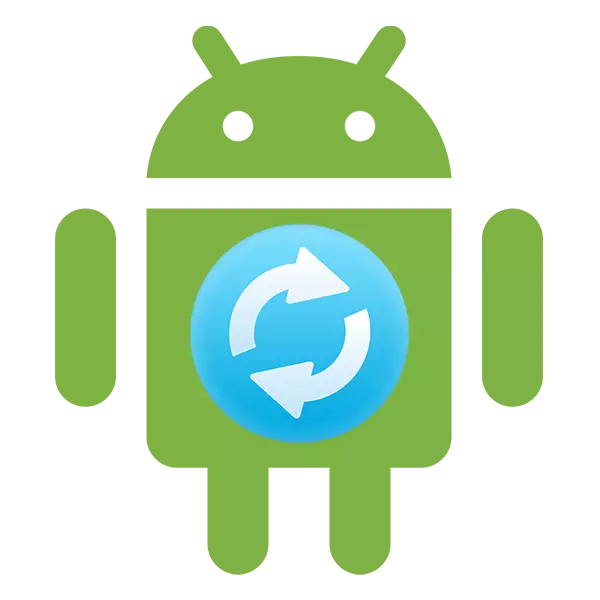
ប្រព័ន្ធប្រតិបត្តិការ Android គឺជាប្រព័ន្ធប្រតិបត្តិការមួយដែលកំពុងអភិវឌ្ឍឥតឈប់ឈរអ្នកអភិវឌ្ឍន៍របស់វាតែងតែបញ្ចេញកំណែថ្មី។ ឧបករណ៍មួយចំនួនអាចរកឃើញប្រព័ន្ធដែលទើបចេញថ្មីហើយដំឡើងវាដោយប្រើដំណោះស្រាយអ្នកប្រើប្រាស់។ ប៉ុន្តែចុះយ៉ាងណាបើការជូនដំណឹងមិនកើតឡើងអំពីការធ្វើបច្ចុប្បន្នភាព? តើវាអាចធ្វើឱ្យទាន់សម័យប្រព័ន្ធប្រតិបត្តិការ Android នៅលើទូរស័ព្ទឬថេប្លេតរបស់អ្នកដោយខ្លួនឯងបានទេ?
ធ្វើបច្ចុប្បន្នភាពប្រព័ន្ធប្រតិបត្តិការ Android លើឧបករណ៍ចល័ត
ការធ្វើបច្ចុប្បន្នភាពពិតជាកម្រណាស់ជាពិសេសប្រសិនបើយើងកំពុងនិយាយអំពីឧបករណ៍ដែលហួសសម័យ។ ទោះជាយ៉ាងណាក៏ដោយអ្នកប្រើម្នាក់ៗអាចបង្កើតពួកគេជាកាតព្វកិច្ចទោះជាយ៉ាងណាក្នុងករណីនេះការធានាពីឧបករណ៍នឹងត្រូវបានដកចេញដូច្នេះគិតអំពីជំហាននេះ។មុនពេលដំឡើងប្រព័ន្ធប្រតិបត្តិការ Android ថ្មីវាជាការប្រសើរក្នុងការធ្វើឱ្យទិន្នន័យអ្នកប្រើសំខាន់ទាំងអស់គឺល្អប្រសើរ - ការបម្រុងទុក។ សូមអរគុណចំពោះបញ្ហានេះប្រសិនបើមានអ្វីខុសបន្ទាប់មកអ្នកអាចប្រគល់ទិន្នន័យដែលបានរក្សាទុកវិញ។
វិធីទី 2: តំឡើងកម្មវិធីបង្កប់មូលដ្ឋាន
តាមលំនាំដើមច្បាប់ចម្លងបម្រុងទុកនៃកម្មវិធីបង្កប់ដែលមានសុពលភាពជាមួយនឹងការធ្វើបច្ចុប្បន្នភាពត្រូវបានទាញយកទៅស្មាតហ្វូន Android ជាច្រើន។ វិធីសាស្រ្តនេះក៏អាចត្រូវបានគេសន្មតថាជាស្តង់ដារផងដែរព្រោះវាត្រូវបានអនុវត្តទាំងស្រុងដោយមានជំនួយពីសមត្ថភាពរបស់ស្មាតហ្វូន។ ការណែនាំដល់វាមើលទៅដូចនេះ:
- ចូលទៅកាន់ "ការកំណត់" ។
- បន្ទាប់មកធ្វើឱ្យការផ្លាស់ប្តូរទៅធាតុ "នៅលើទូរស័ព្ទ" ។ ជាធម្មតាវាមានទីតាំងនៅផ្នែកខាងក្រោមនៃបញ្ជីដែលមានជាមួយប៉ារ៉ាម៉ែត្រ។
- បើកធាតុធ្វើឱ្យទាន់សម័យប្រព័ន្ធ។
- ចុចលើរូបតំណាង troyatya នៅផ្នែកខាងស្តាំខាងលើ។ ប្រសិនបើវាមិនមែនទេនោះវិធីសាស្ត្រនេះនឹងមិនសមនឹងអ្នកទេ។
- ពីបញ្ជីទម្លាក់ចុះជ្រើស "កំណត់កម្មវិធីបង្កប់មូលដ្ឋាន" ឬ "ជ្រើសឯកសារកម្មវិធីបង្កប់ឯកសារ" ។
- បញ្ជាក់ការកំណត់ហើយរង់ចាំវា។
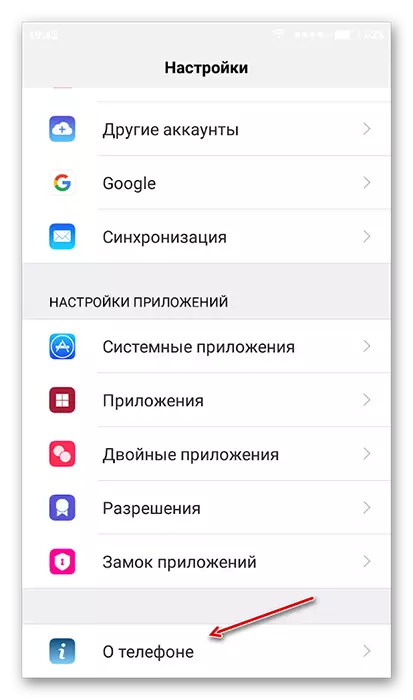

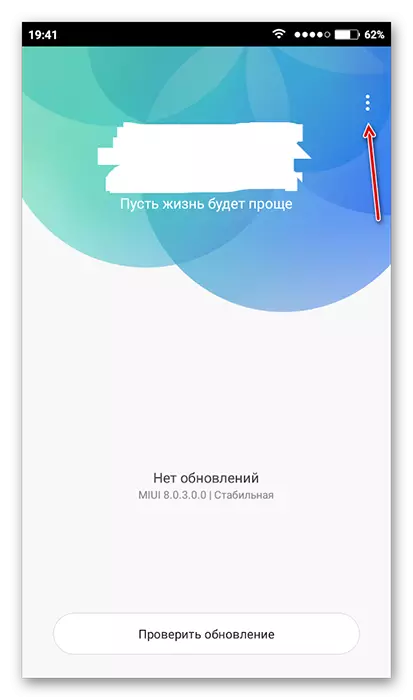

តាមវិធីនេះអ្នកអាចតំឡើងបានតែកម្មវិធីបង្កប់នោះដែលបានកត់ត្រាទុករួចហើយនៅក្នុងសតិរបស់ឧបករណ៍។ ទោះយ៉ាងណាអ្នកអាចទាញយកកម្មវិធីបង្កប់ដែលបានទាញយកពីប្រភពផ្សេងទៀតចូលទៅក្នុងការចងចាំរបស់វាដោយប្រើកម្មវិធីពិសេសនិងភាពអាចរកបាននៃសិទ្ធិឫសគល់នៅលើឧបករណ៍។
វិធីទី 3: អ្នកគ្រប់គ្រងរ៉ូម
វិធីសាស្រ្តនេះមានភាពពាក់ព័ន្ធក្នុងករណីដែលឧបករណ៍មិនបានរកឃើញការធ្វើបច្ចុប្បន្នភាពជាផ្លូវការហើយមិនអាចតំឡើងបានទេ។ ជាមួយនឹងកម្មវិធីនេះអ្នកអាចដាក់មិនត្រឹមតែការធ្វើបច្ចុប្បន្នភាពជាផ្លូវការប៉ុណ្ណោះទេប៉ុន្តែទំនៀមទម្លាប់ដែលត្រូវបានបង្កើតឡើងដោយអ្នកបង្កើតឯករាជ្យ។ ទោះយ៉ាងណាក៏ដោយសម្រាប់ប្រតិបត្តិការធម្មតានៃកម្មវិធីនឹងត្រូវទទួលបានសិទ្ធិរបស់អ្នកប្រើប្រាស់ជា root ។
នៅពេលផ្ទុកកម្មវិធីបង្កប់ពីអ្នកអភិវឌ្ឍន៍ភាគីទីបីត្រូវប្រាកដថាអានការពិនិត្យកម្មវិធីបង្កប់។ ប្រសិនបើអ្នកអភិវឌ្ឍន៍នាំបញ្ជីឧបករណ៍លក្ខណៈនៃឧបករណ៍និងជំនាន់ថ្មីនៃប្រព័ន្ធប្រតិបត្តិការ Android ដែលកម្មវិធីបង្កប់នេះនឹងអាចប្រើបានបន្ទាប់មកត្រូវប្រាកដថាសិក្សាវា។ បានផ្តល់ឱ្យថាឧបករណ៍របស់អ្នកមិនសមនឹងប៉ារ៉ាម៉ែត្រមួយក្នុងចំណោមប៉ារ៉ាម៉ែត្រមិនចាំបាច់ប្រថុយទេ។
ដូច្នេះឥឡូវនេះនៅក្នុងឧបករណ៍របស់អ្នកមានកម្មវិធីបន្ថែមនៅក្នុង ClockworkMod Recrote Recrove ដែលជាកំណែដែលប្រសើរឡើងនៃការជាសះស្បើយធម្មតា។ ពីទីនេះអ្នកអាចដំឡើងបច្ចុប្បន្នភាព:
- ផ្ទុកនៅលើកាតអេសឌីឬអង្គចងចាំខាងក្នុងនៃឧបករណ៍ប័ណ្ណសារហ្ស៊ីបដែលមានបច្ចុប្បន្នភាព។
- ផ្តាច់ស្មាតហ្វូន។
- អនុវត្តតាមច្រកចូលការស្តារឡើងវិញដោយបិទប៊ូតុងថាមពលក្នុងពេលតែមួយនិងគ្រាប់ចុចបញ្ជាកម្រិតសំឡេង។ អ្វីដែលច្បាស់ពីគ្រាប់ចុចដែលអ្នកត្រូវភ្ជាប់អាស្រ័យលើគំរូនៃឧបករណ៍របស់អ្នក។ ជាធម្មតាបន្សំសំខាន់ៗទាំងអស់ត្រូវបានសរសេរនៅក្នុងឯកសារសម្រាប់ឧបករណ៍ឬនៅលើគេហទំព័ររបស់អ្នកផលិត។
- នៅពេលដែលស្បែកជើងម៉ឺនុយងើបឡើងវិញជ្រើស "ជូតទិន្នន័យ / កំណត់រោងចក្រឡើងវិញ" ។ នៅទីនេះការត្រួតពិនិត្យកើតឡើងដោយប្រើគ្រាប់ចុចបញ្ជាកម្រិតសំឡេង (ផ្លាស់ទីតាមធាតុម៉ឺនុយ) និងគ្រាប់ចុចថាមពល (ការជ្រើសរើសធាតុ) ។
- នៅក្នុងវា, ជ្រើស "បាទ / ចាស - លុបរាល់ទិន្នន័យកាន់តែប្រសើរ" ។
- ឥឡូវចូលទៅកាន់ "ដំឡើងហ្ស៊ីបពីអេសឌី - កាត" ។
- នៅទីនេះអ្នកត្រូវជ្រើសរើសប័ណ្ណសារហ្ស៊ីបជាមួយនឹងការធ្វើឱ្យទាន់សម័យ។
- បញ្ជាក់ការជ្រើសរើសដោយចុចលើធាតុ "បាទ / ចាស - install /ssdcard/update.zip" ។
- រង់ចាំការធ្វើបច្ចុប្បន្នភាព។

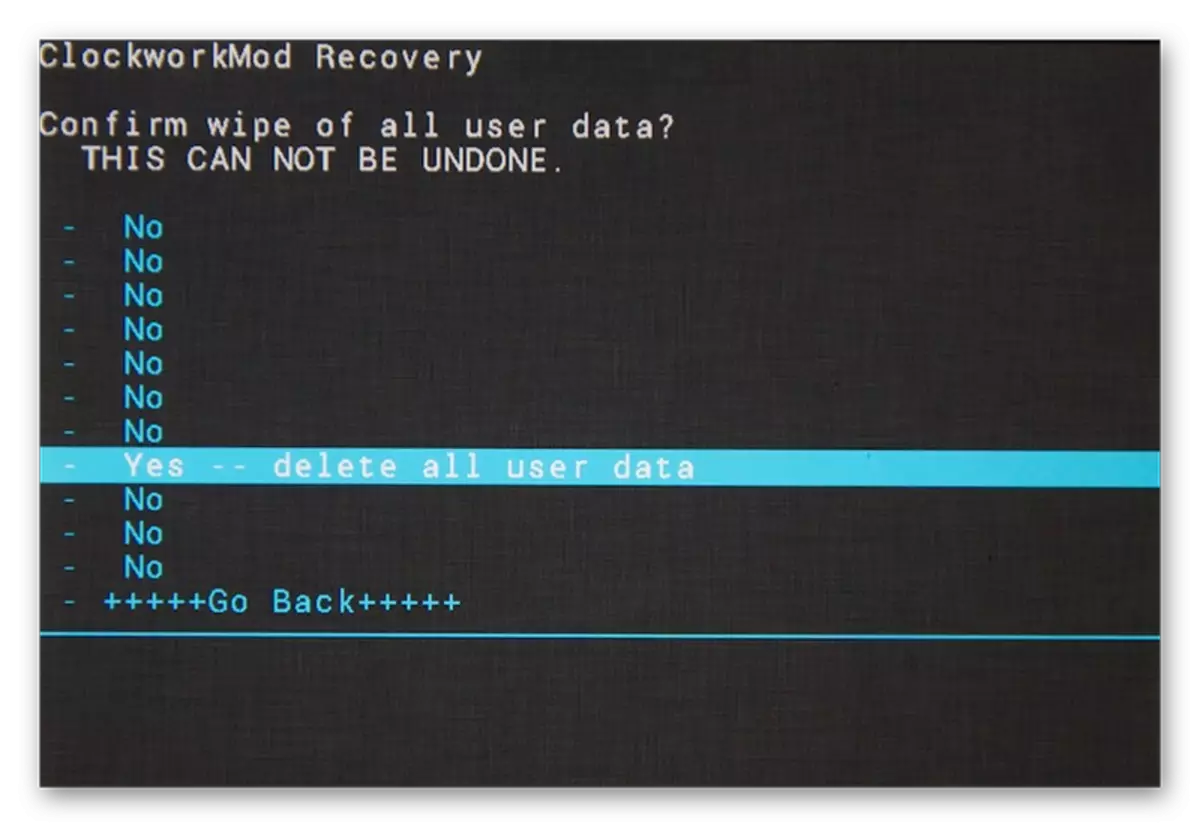

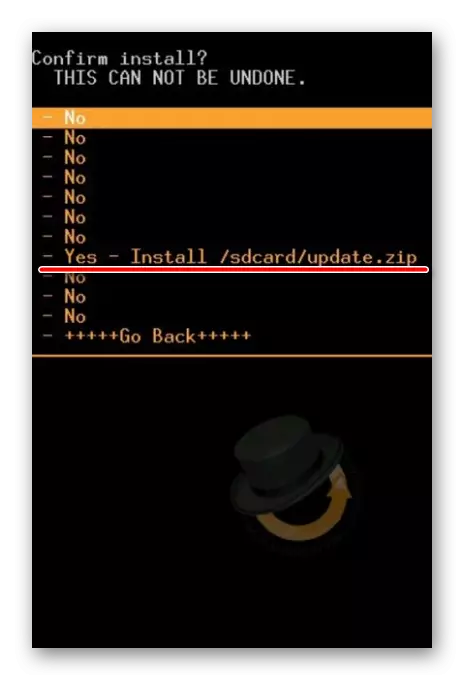
ធ្វើបច្ចុប្បន្នភាពឧបករណ៍នៅលើប្រព័ន្ធប្រតិបត្តិការ Android តាមវិធីជាច្រើន។ សម្រាប់អ្នកប្រើប្រាស់ដែលគ្មានបទពិសោធន៍វាត្រូវបានផ្ដល់អនុសាសន៍ឱ្យប្រើតែវិធីដំបូងប៉ុណ្ណោះដូចវិធីនេះដែលអ្នកមិនអាចបណ្តាលឱ្យខូចខាតធ្ងន់ធ្ងរដល់កម្មវិធីបង្កប់របស់ឧបករណ៍។
